
Apple TV+ Il s’agit d’un service de streaming qui, bien que peu connu, a produit quelques séries de grande qualité. De même, son catalogue de films s'agrandit et pour que vous ne manquiez de rien, nous vous apprenons aujourd'hui à utiliser Apple TV sans Internet.
Même si nous vous avons déjà appris comment avoir internet gratuit, ces méthodes ne fonctionnent pas toujours et la plupart du temps, la vitesse n’est pas suffisante pour lire du contenu en streaming.
C'est pourquoi nous aborderons plus spécifiquement le sujet et vous montrerons quelques alternatives pour profiter du contenu de cette plateforme lorsque vous n'avez pas de connexion Internet. Nous allons commencer!
Qu'est que c'est?
Avant de définir ce qu'est l'Apple TV, il faut différencier deux choses qui portent le même nom. Tout d'abord, nous avons l'Apple TV, un récepteur multimédia numérique fabriqué par Apple en 2006 et depuis, il a connu plusieurs versions avec des fonctionnalités différentes.
D'autre part, nous avons Apple TV+, un service de streaming par abonnement appartenant à Apple et où du contenu exclusif est produit pour ladite plateforme.
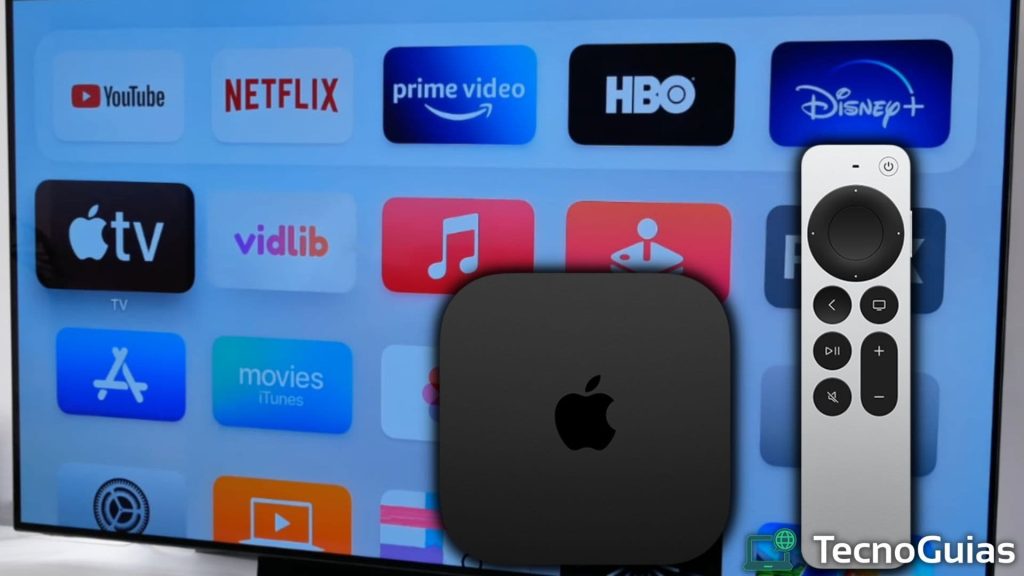
Ces derniers temps, la plateforme a publié des séries très renommées comme Ted Lasso, qui a beaucoup fait parler lors des différentes cérémonies de remise de prix qui ont lieu chaque année.
Après avoir clarifié cela, aujourd'hui à TecnoGuias nous allons vous apprendre à utiliser Apple TV sans Internet, à la fois l'appareil et l'application de streaming.
De cette façon, nous répondrons aux deux questions et vous pourrez profiter des meilleurs films et séries qui figurent sur votre liste.
De même, nous vous rappelons qu'actuellement le Pomme TV 4K C'est le seul modèle disponible qui continue d'être pris en charge depuis l'arrêt du modèle HD il y a quelques mois.
Cette décision, ainsi que l'élargissement du catalogue du service de streaming, ont apporté des résultats très positifs pour Apple, qui a ouvert une brèche dans la bataille du streaming, surpassant d'autres services plus petits tels que Paramount+.
- Vous etes peut etre intéressé: Netflix Party : les meilleures options pour regarder des séries en groupe en 2024
Comment utiliser Apple TV sans Internet ?
Si nous recherchons des informations officielles, nous tomberons très probablement sur des centaines d'articles confirmant que l'Apple TV nécessite une connexion Internet permanente pour fonctionner.
Cette affirmation n’est vraie que dans un certain sens, puisqu’elle ne nécessite pas nécessairement une connexion Internet, mais plutôt une connexion sans fil (Wi-Fi).
Qu'est ce que ça signifie? Eh bien, malgré les restrictions d'Apple, vous pouvez utiliser le Àpomme la télé sans Internet pour partager des fichiers multimédias depuis notre iPhone, iPad ou Mac.
De même, si nous avons téléchargé du contenu pour le visualiser plus tard, il sera stocké sur l'appareil et pourra être lu à tout moment.
Au moment d'écrire ces lignes, ce sont les deux seules façons de visualiser Apple TV sans Internet et ci-dessous, nous vous parlerons de chacun d’eux plus en détail.
AirPlay Apple TV sans Internet
AirPlay TV Il s'agit d'un logiciel créé par Apple et est actuellement compatible avec plusieurs appareils dans le monde.
Sa fonction principale est de partager le contenu multimédia de n'importe quel appareil développé par l'entreprise vers une Smart TV, en l'incluant nativement sur Apple TV 4K et sous forme d'application téléchargeable sur les appareils Samsung, LG, Sony et Vizio.
Si vous avez utilisé un appareil Android avec une Smart TV, vous aurez vu l'option "Transmettre" qui apparaît à l'écran. AirPlay remplit exactement la même fonction, mais elle n'est pas réservée aux utilisateurs iOS, puisque le contenu peut également être transmis depuis d'autres appareils Apple.
Utiliser AirPlay depuis iPhone
Tout d’abord, utiliser Apple TV sans Internet, cet appareil et le mobile doivent être connectés au même réseau. Il n’est pas nécessaire d’avoir une connexion Internet et vous pouvez facilement créer un point d’accès avec un vieux téléphone portable ou un ordinateur portable.
Une fois les appareils connectés au même réseau, procédez comme suit :
- Faites glisser votre doigt vers le haut sur l'écran de votre iPhone pour afficher le menu
- Sélectionnez l'option "Écran en double"
- Si les deux appareils sont connectés au même réseau, vous devriez pouvoir sélectionner Apple TV
- Après l'avoir sélectionné, vous devez saisir le code d'appairage affiché sur votre mobile à l'aide de la commande Apple TV
- Prêt! Une fois les appareils couplés, vous pouvez voir l'écran de votre iPhone sur le téléviseur et ouvrir n'importe quelle vidéo ou accéder à votre application de streaming préférée.
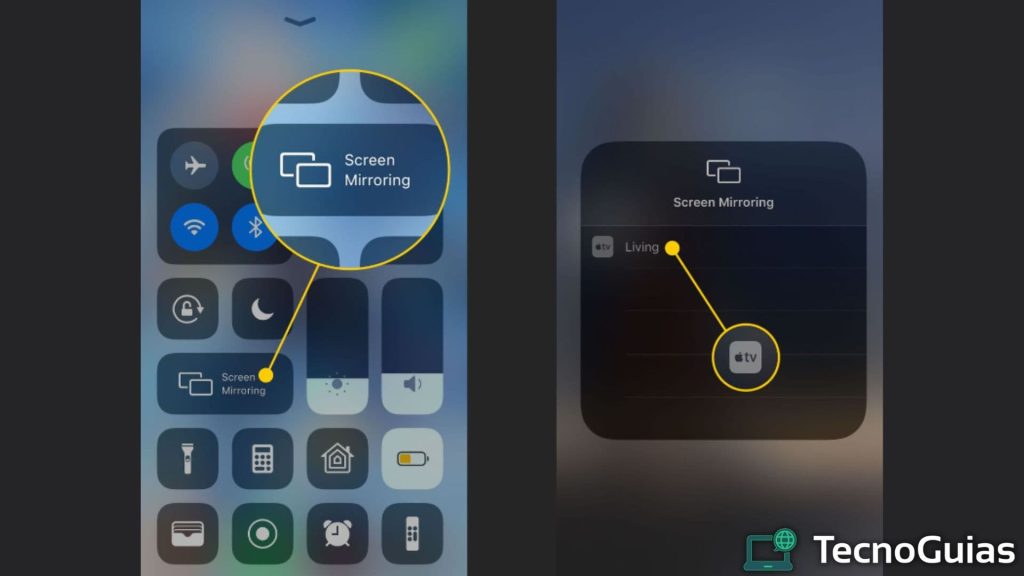
Utiliser AirPlay depuis macOS
Comme l'iPhone, les ordinateurs Apple nous permettent également d'utiliser Apple TV sans Internet. Pour ce faire, nous devons être connectés au même réseau Wi-Fi et effectuer le processus suivant :
- Mettez à jour votre système d'exploitation et installez la dernière version d'AirPlay
- En haut de l'écran, vous devriez voir une icône représentant un carré avec un triangle au milieu.
- Appuyez sur l'icône et choisissez votre Apple TV ; Dans ce cas, le nom que vous avez attribué lors de sa configuration doit apparaître
- Ici, vous n'aurez pas besoin de coupler les appareils à l'aide d'un code, car l'écran de votre Mac sera partagé automatiquement
- En accédant à nouveau à l'icône, vous pouvez configurer la résolution de l'écran et choisir si vous souhaitez dupliquer ce que vous voyez sur l'ordinateur portable ou l'utiliser comme deuxième moniteur
- Excellent! Vous pouvez maintenant utiliser Apple TV sans Internet
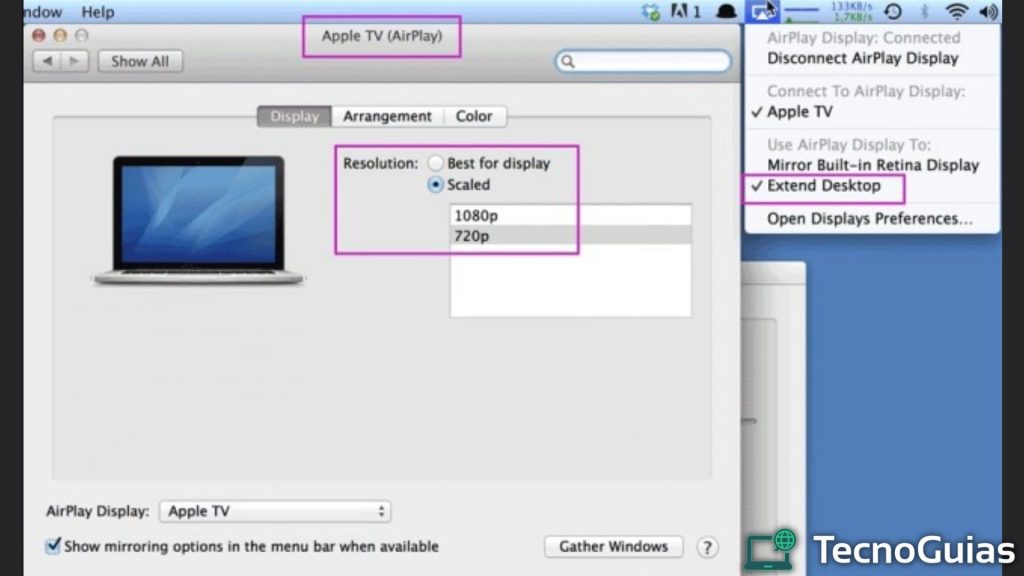
AirPlay pour Windows
Enfin, on peut souligner qu'AirPlay est également disponible sur Windows. Cependant, il ne dispose pas d'application native et son utilisation se limite au partage de fichiers numériques via iTunes.
Si cela vous intéresse, jetez un œil aux étapes à suivre :
- Ouvrez iTunes depuis votre ordinateur Windows et sélectionnez le carré avec l'icône triangulaire
- Dans ce cas, il ne sera pas nécessaire de partager le même réseau sans fil, mais plutôt de se connecter avec le même identifiant Apple sur les deux appareils
- Lorsque votre Apple TV est allumée, le lecteur iTunes affichera automatiquement ce que vous faites sur votre ordinateur, vous donnant ainsi la possibilité de profiter de films, de chansons et de podcasts
- Parfait! Grâce à cette méthode, vous pourrez visualiser du contenu multimédia sur Apple TV sans Internet
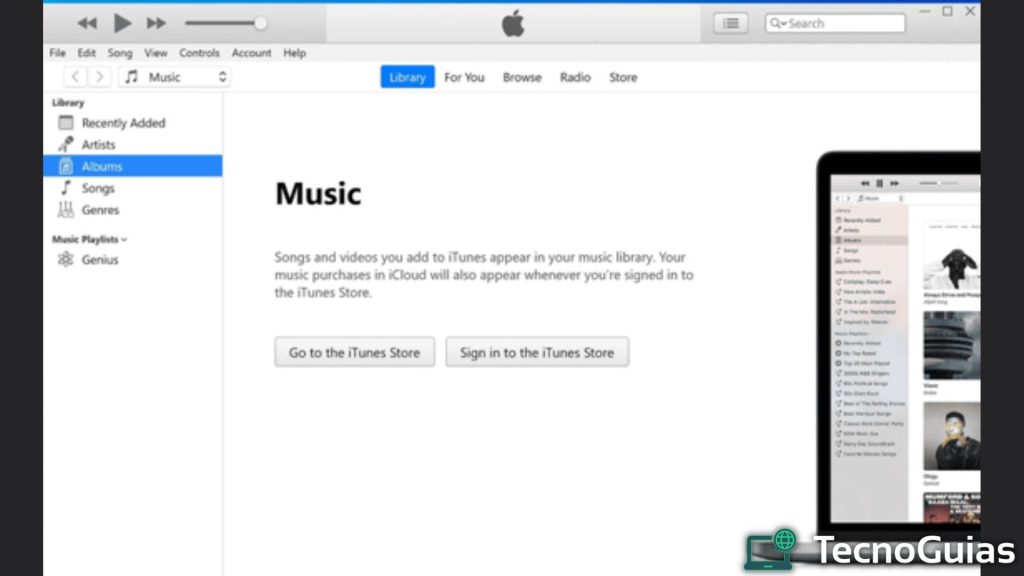
Utilisez Apple TV 4K sans Internet en téléchargeant du contenu
La deuxième méthode pour utiliser cet appareil sans connexion Internet est beaucoup plus simple, mais vous devrez investir un peu d'argent.
Comme c'est déjà courant dans le monde des Smart TV, ces appareils sont compatibles avec des centaines d'applications telles que Netflix, Disney+ HBO Max, MUBI, Hulu et bien d'autres.
De même, le service Apple TV+ est inclus gratuitement à l'achat de cet appareil et vous pouvez profiter de quelques mois sans avoir à payer.
Avec n’importe lequel des abonnements à ces services de streaming, vous pouvez accéder à une section de téléchargements. Cette section nous permettra d'accéder à n'importe quelle série ou film même sans connexion Internet.
Grâce à cela, il nous sera possible d'utiliser le Apple TV sans Internet, en suivant simplement les étapes suivantes :
- Téléchargez l'application du service de streaming de votre choix et résiliez votre abonnement respectif
- Parcourez le catalogue de contenu et sélectionnez ce que vous souhaitez voir
- Une fois choisi, au lieu d'appuyer sur « Jouer », naviguez vers la droite et appuyez sur le bouton « Télécharger »
- Fait! Lorsque vous ouvrez l'application de streaming sans Internet, vous serez automatiquement redirigé vers vos téléchargements et vous pourrez sélectionner quoi jouer ensuite
Noter: Avec cette méthode, vous pouvez regarder Netflix Àpomme la télé sans Internet, mais rappelez-vous que la capacité des téléchargements pris en charge dépendra de votre abonnement. Gardez également à l’esprit que l’Apple TV 4K dispose de versions 64 Go et 128 Go, vous devez donc supprimer vos téléchargements pour éviter de saturer le stockage.
Regarder des films sur Apple TV+ sans Internet
Pour terminer notre guide sur les méthodes pour profiter Apple TV sans Internet, nous allons parler du service de streaming qui porte le même nom.
Comme les autres services par abonnement, la connexion internet est indispensable à la reproduction des contenus, mais il existe une méthode très utile pour s’en passer.
Pour réaliser cette tâche, nous utiliserons la même fonction de téléchargement de contenus, accessible depuis Apple TV+ avec son abonnement de base comme suit :
- Téléchargez l'application Apple TV+ ou accédez à son site officiel depuis votre navigateur
- Connectez-vous avec votre compte
- Sélectionnez la série ou le film que vous souhaitez regarder sans Internet
- Appuyez sur l'icône de téléchargement (celle avec une flèche vers le bas) et attendez quelques minutes ; Si vous êtes depuis le navigateur, vous devrez préalablement installer l'application Apple TV+ depuis le Microsoft Store
- C'est ça! Une fois que vous avez téléchargé vos séries et films, vous pouvez accéder au contenu sans internet, tant que votre abonnement reste actif
Conclusion
Grâce au streaming, des millions de personnes dans le monde ont pu profiter de séries et de films à leur rythme et en bonne qualité. Cependant, la connexion Internet obligatoire a rendu difficile l’accès à ce contenu pour de nombreux autres utilisateurs.
C'est pourquoi dans TecnoGuias Nous avons réalisé ce guide, afin de vous apprendre à utiliser Apple TV sans Internet. Nous espérons que ce qui est présenté ici vous sera utile et nous vous rappelons que pour profiter de plus de contenu sans Internet, vous pouvez Télécharger Kodi sur votre Smart TV.
Vous avez aimé notre article et connaissez-vous une autre méthode à utiliser ? Apple TV sans Internet? Laissez-nous la réponse dans les commentaires !
Continuez à naviguer TecnoGuias et découvrez d'autres informations qui pourront vous être utiles sur Internet, à bientôt !
- Cela pourrait aussi vous intéresser : Comment connaître la version de Windows sur votre PC